
- •1. Параметри екрану, монітора та відеоадаптера
- •2 Керування електроживленням
- •3 Мова і регіональні стандарти
- •4 Дата і час
- •5 Шрифти
- •6 Режими роботи для користувачів з фізіологічними особливостями
- •7 Встановлення обладнання
- •8 Система
- •9 Установка і настройка звукового адаптера
- •10 Настройка клавіатури
- •11 Настройка миші.
8 Система
Для того, щоб проглянути перелік встановлених в системі пристроїв, провести їх діагностику або відновити драйвер; налаштувати швидкодію комп'ютера або призначити йому мережеве ім'я, а також для виконання інших операцій, пов'язаних із загальною настройкою системи і її пристроїв, служить діалогове вікно Властивості системи. Для того, щоб відкрити це вікно, можна скористатися елементом панелі керування Система або ж натиснути правою клавішею миші на піктограмі Мій комп'ютер і вибрати в контекстному меню команду Властивості.
На вкладці Загальні цього вікна можна проглянути версію операційної системи, ім'я користувача і деякі основні параметри апаратного забезпечення, на зразок об'єму оперативної пам'яті і типу процесора.
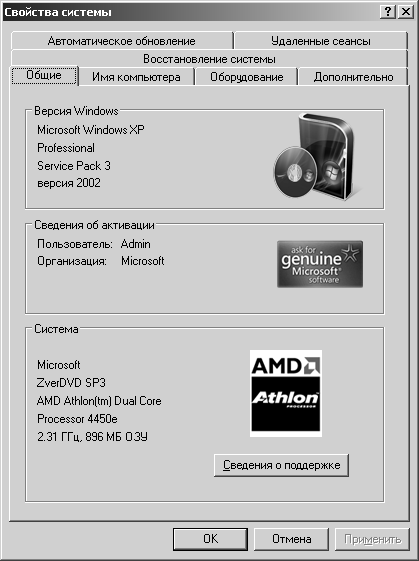
Рис. 12 Діалогове вікно Властивості системи
9 Установка і настройка звукового адаптера
На сучасних материнських платах часто присутній вбудований звуковий адаптер. В цьому випадку драйвери для нього встановлюються разом з драйверами материнської плати (поставляються на окремому компакт-диску). Для звукових адаптерів, виконаних у вигляді окремої РСI-плати, драйвери зазвичай встановлюються за допомогою спеціальної програми, що входить в комплект плати.
Можна також встановити драйвер звукового адаптера за допомогою розглянутого вище майстра установки устаткування. У разі установки уручну, на сторінці майстра, відповідній вибору типу устаткування, в списку Стандартні типи устаткування слід вибрати елемент Звукові, відео і ігрові пристрої.
Крім того, для перегляду відеофайлів і прослуховування музики, може зажадати додаткова установка спеціальних драйверів, що виконують декодування відповідних форматів (так звані "кодеки"). Такі драйвери встановлюються окремо за допомогою програм установки.
Після того, як звуковий адаптер встановлений, можна виконати його настройку. Це можна зробити або за допомогою розглянутого вище діалогового вікна Властивості системи, або в спеціальному вікні Властивості: Звуки і аудіопристрої. Для того, щоб відкрити таке вікно, слід виконати одну з двох дій:
- виконати команду меню Пуск > Панель керування і двічі натиснути мишкою на елементі Звуки і аудіопристрої;
- клацнути правою кнопкою миші на піктограмі Гучність в області повідомлень, розташованої у правого краю панелі завдань, і вибрати в контекстному меню команду Настройка аудіопараметрів.
Тип звукового адаптера вказаний в цьому вікні у верхній частині вкладки Гучність. Детальніше інформація про встановлене звукове устаткування і драйвери представлена на вкладці Устаткування.
У прикладі, в комп'ютері використовується звуковий адаптер стандарту Ас'97, вбудований в материнську плату з чіпсетом VIA. Для того, щоб проглянути інформацію про драйвер пристрою, виконати його діагностику і дізнатися інші характеристики, на вкладці Устаткування слід натиснути кнопку Властивості.
Настройка гучності звучання
Для настройки загальної гучності на виході звукового адаптера використовується бігунок, розташований на вкладці Гучність діалогового вікна Властивості: Звуки і аудіопристрої. Для того, щоб повністю відключити аудіовихід, слід встановити прапорець Вимкнути звук.
Для більш за настройку рівнів гучності і балансу різних входів/виходів і пристроїв звукового адаптера використовується вікно Гучність, яке відкривається після натиснення на вкладці Гучність кнопки Додатково або після подвійного клацання мишачу на піктограмі Гучність в області повідомлень.
Набір звукових пристроїв, для яких в цьому вікні здійснюється настройка рівня гучності і балансу, можна змінити. Виконавши команду меню Параметри Властивості і встановити прапорці біля необхідних пристроїв (наприклад, можна відобразити засоби настройки для динаміка ПК, входу мікрофону або гучність відтворення відеофільмів).
Типи звукових пристроїв для відтворення і запису звуку вибираються в діалоговому вікні Властивості: Звуки і аудіопристрої на вкладці Аудіо, а для відтворення і запису мови — на вкладці Мова. Якщо на одній з цих вкладок натиснути кнопку Настройка, то відкриється вікно Гучність, в якому буде автоматично відображений бігунок настройки гучності відповідного пристрою.
Якщо у вікні Гучність встановити який-небудь прапорець Викл, То відповідний звуковий пристрій буде відключений. Для відключення відразу всіх звукових пристроїв, слідуєте встановити прапорець Викл все.
Настройка динаміків
Кількість динаміків, які можуть; бути підключені до звукового адаптера, залежить від кількості вихідних каналів. Будь-який звуковий адаптер підтримує підключення як мінімум двох динаміків (стереосистема). Сучасні багатоканальні адаптери дозволяють підключати до восьми динаміків (так звані "домашні кінотеатри"). Для того, щоб вибрати тип підключеної до звукового адаптера акустичної системи, на вкладці Гучність діалогового вікна Властивості: Звуки і аудіопристрої слід натиснути кнопку Додатково в розділі Настройка динаміків. В результаті відкриється діалогове вікно Додаткові властивості звуків, в якому слід вибрати тип акустичної системи в списку, що розкривається, Розташування динаміків і потім натиснути кнопку ОК.
Для того, щоб набудувати гучність окремих динаміків підключеної до ПК стереосистемы, можна скористатися бігунками діалогового вікна Динаміки, яке відкривається після натиснення на вкладці Гучність діалогового вікна Властивості: Звуки і аудіопристрої кнопки Гучність динаміків.
Звуки, використовувані в операційній системі
Різним подіям, що виникають при роботі з операційною системою (або навіть з деякими програмами), можна призначити який-небудь звуковий фрагмент, що зберігається на жорсткому диску в стандартом аудіоформаті WAV. В результаті, при виникненні такої події буде автоматично відтворений пов'язаний з ним звуковий файл. Для того, щоб здійснити зв'язок подій з аудіофайлами, в діалоговому вікні Властивості: Звуки і аудіопристрої слід перейти на вкладку Звуки.
Події, яким можна призначити звуковий супровід, перераховані в списку Програмні події. Ті з них, з якими вже зіставлений який-небудь файл з розширенням WAV, позначені за допомогою піктограми із зображенням динаміка. Назва поточного призначеного звуку відображається в полі Звуки.
Для того, щоб прослуховувати поточний вибраний звук, слід натиснути розташовану справа кнопку із зображенням трикутника. Якщо для деякої події слід видалити його зв'язок із звуковим файлом, в списку, що розкривається, Звуки слід вибрати елемент (Немає).
За умовчанням список Звуки містить назви стандартних звуків Windows XP, що поставляються разом з операційною системою. За бажання, користувач може призначити тій або іншій події довільний звуковий файл. Для цього необхідно натиснути кнопку Огляд, у вікні, що відкрилося, вибрати необхідний файл з розширенням WAV. і натиснути кнопку ОК.
Користувач може створити декілька звукових схем, зберігши їх під різними іменами. Для того, щоб зберегти поточну звукову схему, на вкладку Звуки слід натиснути кнопку Зберегти як, в діалоговому вікні, що відкрилося, ввести ім'я схеми і натиснути кнопку ОК. В результаті схема буде додана в список, що розкривається, Звукова схема (за умовчанням містить дві схеми: Немає звуків і Стандартна Windows). Для видалення поточної звукової схеми, раніше створеної користувачем, слід натиснути кнопку Видалити, після чого буде автоматично вибрана схема Немає звуків.
